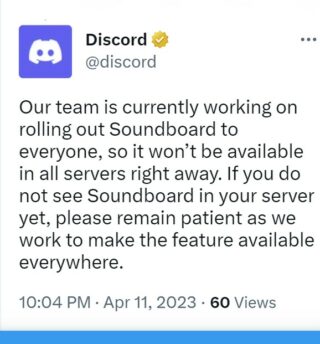มีการเพิ่มการอัปเดตใหม่ที่ด้านล่างของเรื่องราวนี้…….
เรื่องราวดั้งเดิม (16 มีนาคม 2023) ดังนี้:
Discord Soundboard เป็นคุณสมบัติที่เป็นที่ต้องการอย่างกว้างขวางมาระยะหนึ่งแล้ว ช่วยให้ผู้ใช้สามารถเล่นเสียงและคลิปเสียงต่างๆ ระหว่างการสนทนาด้วยเสียงหรือขณะเล่นเกม
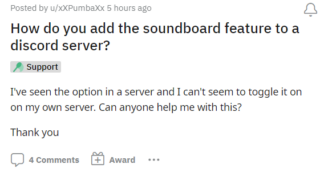
มัน โดยพื้นฐานแล้วเป็นคอลเลกชันของเอฟเฟกต์เสียง เพลง และไฟล์เสียงอื่นๆ ที่สามารถเรียกใช้ได้ด้วยการกดปุ่ม
วิธีรับฟีเจอร์’Soundboard’ใน Discord
Discord บางส่วน ผู้ใช้เพิ่งเริ่มได้รับฟีเจอร์”Soundboard”ซึ่งทำให้คนอื่นๆ สงสัยว่าจะเปิดใช้บนอุปกรณ์ของตนได้อย่างไร (1,2,3,4,5,6).
ซาวด์บอร์ดเป็นฟีเจอร์สนุกๆ ที่สามารถใช้เพื่อวัตถุประสงค์ต่างๆ เช่น การเพิ่มเอฟเฟ็กต์เสียงในเซสชันการเล่นเกม เล่นเสียงตลกระหว่างการสนทนา หรือเพื่อความสนุกสนาน
เป็นสิ่งที่ได้รับความนิยมในหมู่ผู้สร้างเนื้อหา เกมเมอร์ และผู้ดูแลระบบเซิร์ฟเวอร์ Discord ที่ต้องการปรับปรุงประสบการณ์ของผู้ใช้
เหตุผลที่ทุกคนไม่มี’Soundboard’ที่ ขณะนี้เป็นคุณลักษณะ
จะมีให้สำหรับผู้ใช้จำนวนมากขึ้นในอนาคต และสิ่งที่คุณทำได้คือรอให้ถึงคราวของคุณ สวัสดี ฉันพยายามเข้าถึงคุณลักษณะซาวด์บอร์ดใหม่สำหรับเซิร์ฟเวอร์ของฉัน แต่ไม่เห็นที่ใดในการตั้งค่าเซิร์ฟเวอร์หรือที่ที่คุณดึงสายและเห็นอวตารของทุกคน ฉันจะเปิดใช้งานได้อย่างไร ฉันจะใช้ซาวด์บอร์ดบนเซิร์ฟเวอร์ของฉันได้อย่างไร มันอยู่ในเซิร์ฟเวอร์เพื่อนของฉัน ฉันหาวิธีเปิดใช้งานไม่ได้ ผู้ใช้หลายคนที่ได้รับฟีเจอร์”Soundboard”นี้กำลังมองหาวิธี ปิดการใช้งานเพราะมันดังมากและบางคนใช้มันในทางที่ผิด (1,2,3). หากคุณเป็นส่วนหนึ่งของผู้โชคดีที่ได้รับฟีเจอร์นี้และ กำลังสงสัยว่าจะอนุญาตให้ผู้ใช้เพิ่มเสียงใน’Soundboard’ได้อย่างไร นี่คือขั้นตอนในการทำเช่นนั้น: 1. หากต้องการจัดการฟีเจอร์ Soundboard คุณต้องเป็นผู้ดูแลระบบของเซิร์ฟเวอร์ ในฐานะผู้ดูแลระบบ คุณมีสิทธิ์ในการเพิ่มและลบเสียงที่แสดงรายการ แม้ว่าจะไม่มีตัวเลือกดังกล่าวในการปิดใช้งานคุณลักษณะนี้ในขณะนี้ ผู้ใช้สามารถลด’ระดับเสียงของ Soundboard’ให้เหลือศูนย์เพื่อไม่ให้ได้ยินเสียง: 1. ไปที่การตั้งค่าผู้ใช้ อย่างไรก็ตาม เราจะคอยติดตามการพัฒนาล่าสุดเกี่ยวกับคุณลักษณะ’Soundboard’และอัปเดตบทความตามนั้น 12:25 น. (IST): ปรากฏว่า ซาวด์บอร์ด (1 ,2,3, 4,5,6,7) กำลังเปิดตัวสู่ฐานผู้ใช้ที่ใหญ่ขึ้น แม้ว่าอาจยังอยู่ในช่วงทดสอบเนื่องจากผู้ใช้บางส่วนยังไม่สามารถเข้าถึงได้ 08:36 น. (IST): ผู้ใช้ Discord ประสบปัญหากับฟีเจอร์”Soundboard”ที่ได้รับข้อความแสดงข้อผิดพลาดเมื่อพยายามใช้งาน (1, 2 3, 4) อย่างไรก็ตาม ดูเหมือนว่าจะทำงานอย่างถูกต้องแล้ว 03:40 น. (IST): เมื่อใช้ คุณลักษณะซาวด์บอร์ด บางส่วน (12) ได้รับข้อผิดพลาด’ระยะเวลาไฟล์ที่ให้มาเกินสูงสุด 5 วินาที’แม้แต่ในคลิป สั้นกว่า 5 วินาที 11:20 น. (IST): ทีมสนับสนุน Discord บน Twitter กล่าวว่า ขณะนี้พวกเขากำลังดำเนินการเพื่อเปิดตัวคุณลักษณะ Soundboard ให้กับทุกคน และจะไม่สามารถใช้ได้ในทันทีในทุกเซิร์ฟเวอร์ ดังนั้น ผู้ใช้จึงต้องอดทนในเรื่องนี้ 05:54 น. (IST): สาเหตุที่เป็นไปได้ที่ทำให้ฟีเจอร์’Soundboard’ขาดหายไปในเซิร์ฟเวอร์ Discord คือคุณมีมากกว่านั้น สมาชิกกว่า 50 คน หากต้องการเปิดใช้งานคุณลักษณะนี้ ให้ลด จำนวนสมาชิกเป็น 50 หรือต่ำกว่า และปิดและเปิด Discord ใหม่ นอกจากนี้ ให้ปิดใช้ฟีเจอร์ชุมชนด้วย 05:12 น. (IST): ฟีเจอร์ซาวด์บอร์ดใหม่ กำลังเข้าถึงผู้ใช้จำนวนมากขึ้นและตอนนี้ได้รับปฏิกิริยาที่หลากหลาย แม้ว่าผู้ใช้บางคนจะชอบฟีเจอร์นี้ แต่บางคนก็รู้สึกรำคาญกับฟีเจอร์นี้ 05:12 น. (IST): Discord Soundboard ไม่สามารถใช้งานได้บนอุปกรณ์พกพา ทำให้ผู้ใช้ไม่สะดวก (1,2, 3) ที่ไม่สามารถปิดเสียงคุณลักษณะนี้ อย่างไรก็ตาม มีวิธีแก้ไขปัญหาที่เกี่ยวข้องกับการใช้แอปพลิเคชันเดสก์ท็อป: บนเดสก์ท็อป ให้ไปที่การตั้งค่าของผู้ใช้ > เสียงและวิดีโอ > ซาวด์บอร์ด > ระดับเสียงของซาวด์บอร์ด แล้วลากตัวเลื่อนไปที่ 0%! สิ่งนี้ควรซิงค์บนมือถือ ฉันจะแจ้งให้ทีมทราบความคิดเห็นของคุณ!! หมายเหตุ: เรามีเรื่องราวดังกล่าวเพิ่มเติมในส่วนแอปเฉพาะของเรา ดังนั้นอย่าลืมติดตามด้วยเช่นกัน แหล่งที่มาของรูปภาพเด่น: ไม่ลงรอยกัน
แหล่งที่มา
ที่มาวิธีอนุญาตให้ผู้ใช้เพิ่มเสียงลงใน Soundboard
2. ผู้ใช้ในเซิร์ฟเวอร์จะสามารถอัปโหลดเสียงที่กำหนดเองได้หากเปิดใช้งาน”จัดการนิพจน์”สำหรับบทบาทของตนเท่านั้น
3. หากต้องการแก้ไขบทบาท ให้ไปที่การตั้งค่าเซิร์ฟเวอร์และบทบาท
4. เปิดใช้สำหรับผู้ใช้ที่ต้องการภายใต้ตัวเลือก”สิทธิ์”
แหล่งที่มาวิธีปิดใช้งานคุณลักษณะ’Soundboard’
2. เสียงและวิดีโอ จากนั้น ซาวด์บอร์ด
3. ปรับแถบเลื่อนระดับเสียงของซาวด์บอร์ดเป็น 0% แล้วคุณจะไม่ได้ยินเสียงของซาวด์บอร์ดเลย
แหล่งที่มา อัปเดต 1 (เมษายน 6 ก.ค. 2023)
อัปเดต 2 ( 7 เมษายน 2023)
อัปเดต 3 (10 เมษายน 2023)
อัปเดต 4 (12 เมษายน 2023)
อัปเดต 5 (13 เมษายน 2023)
อัปเดต 6 (14 เมษายน 2023)
อัปเดต 7 (17 เมษายน 2023)
แหล่งที่มา